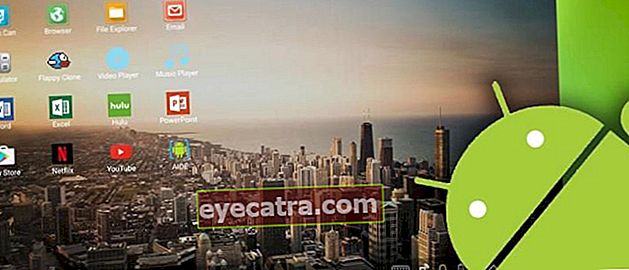jednoduchý spôsob inštalácie systému Windows 10 na mac pomocou boot campu
Skúste si nainštalovať Windows 10 na Mac, je to jednoduché a nie náročné.
Windows 10, je najaktuálnejší operačný systém spoločnosti Microsoft v súčasnosti. Ak používate operačný systém Windows 7 alebo Windows 8 na svojom obľúbenom notebooku alebo počítači, začnite používaťupgrade. Pretože Microsoft čoskoro skončí upgrade zadarmo Windows 10 na konci júla.
Okrem predchádzajúcich notebookov alebo počítačov so systémom Windows, ktoré sú teraz zariadeniami spoločnosti Apple, si môžete nainštalovať aj Mac Windows 10. Vážne? Áno, je to pravda. Je potom metóda dosť náročná? Alebo to musíte priniesť servisné stredisko najbližšie k inštalácii Windows 10? Nie je potrebné, na to musíte splniť iba niekoľko podmienok nainštalujte si Windows 10 na Mac cez Boot Camp.
- 4 veci, ktoré MUSIA robiť všetci používatelia systému Windows 10
- Ako zmeniť prihlasovaciu obrazovku v systéme Windows 10
- 5 najnepríjemnejších funkcií systému Windows 10
Ako nainštalovať Windows 10 na Mac pomocou Boot Campu
Áno, požiadavky, ktoré musíte splniť pred inštaláciou systému Windows 10 na počítači Mac, sú najskôr potrebné nainštalovať vodič Windows 10 používa Boot Camp. Musíte sa tiež ubezpečiť, že váš Mac používa OS X, Firmvér pre Maca Asistent Boot Campu posledný. Musíte sa tiež ubezpečiť, že systém Windows musí byť nainštalovaný na systémovom disku interného zariadenia pomocou Boot Campu, pretože Apple nepodporuje inštaláciu systému Windows na externom priestore. Potom už len musíte postupovať podľa krokov, ktoré vám poskytne JalanTikus.
Jednoduché kroky na inštaláciu systému Windows 10 v systéme Mac
- Opäť je potrebné pripomenúť, uistite sa, že sú splnené požiadavky na nainštalujte Windows 10 je splnená. Nič si nenechajte ujsť.

- Ďalej ho nainštalujte Súbor ISO systému Windows 10 do zariadenia so systémom Mac OS. Make up a bootovateľný Windows 10 k zariadeniu vo forme USB riadiť alebo blesk použitie UNetbootin.

- Ďalej spustite softvérAsistent Boot Campu vytvárať a konfigurovať oddiely Windows. Vyberte si veľkosť priečky, ktorá vám vyhovuje. Ach áno, nezabudnite poskytnúť minimálny priestor potrebný na inštaláciu systému Windows.

- Potom to použite softvér Boot Camp a vyberte jednu z možností Spustite Windows, potom vložte Windows 10 cez USB bootovaciea postupujte podľa zvyšných krokov, ktoré vyzve inštalačný systém.

- Potom je hotovo, že na svojom počítači Mac môžete spustiť Windows 10.
Ako jednoduché kroky nie je inštalácia systému Windows 10 na Mac prostredníctvom Boot Campu? Spustením tejto metódy môžete vyskúšať všetky funkcie systému Windows 10, ktoré ste si predtým nemohli vychutnať. Takže, vyskúšajte to!